Insertion de tables et de tables de pivot
Le nombre maximal de lignes et de colonnes que vous pouvez insérer dépend de la version d'Excel que vous utilisez. Pour connaître la limite de taille de la feuille de calcul, reportez-vous à la documentation Microsoft Excel.
Pour insérer des tables et des tables de pivot, procédez comme suit :
- Placez le curseur à l'emplacement de la feuille de calcul Excel, de la diapositive PowerPoint ou de la page Word auquel vous voulez que la table ou la table de pivot commence.
- Dans l'arborescence de catalogue du panneau Smart View, cliquez avec le bouton droit de la souris sur une table ou un tableau croisé dynamique.
- Sélectionnez l'une des options suivantes :
-
Insertion : la vue de table ou la vue de tableau croisé dynamique sélectionnée est insérée au format défini dans Oracle Analytics Cloud. Reportez-vous à la Figure 31-3 et à la Figure 31-4.
Si des invites sont définies pour la table ou le tableau croisé dynamique dans Oracle Analytics Cloud, la boîte de dialogue Sélecteur d'invite apparaît à l'endroit où vous effectuez les sélections sur les données à afficher (sinon, la table ou le tableau croisé dynamique est inséré directement). Après l'insertion initiale, vous pouvez modifier les invites en cliquant sur l'icône Modifier les invites dans le ruban Oracle Analytics Cloud. Pour plus d'informations, reportez-vous à Utilisation des invites.
Si des invites de page sont définies pour la table ou le tableau croisé dynamique (invites de vue dans Oracle Analytics Cloud), vous pouvez les modifier en cliquant sur l'icône Modifier les invites de la page sur le ruban Oracle Analytics Cloud. Reportez-vous à la section Utilisation des invites de page.
Figure 31-3 Vue de table insérée en tant que table avec le formatage d'Oracle Analytics Cloud

Figure 31-4 Tableau croisé dynamique inséré en tant que tableau croisé dynamique avec le formatage d'Oracle Analytics Cloud
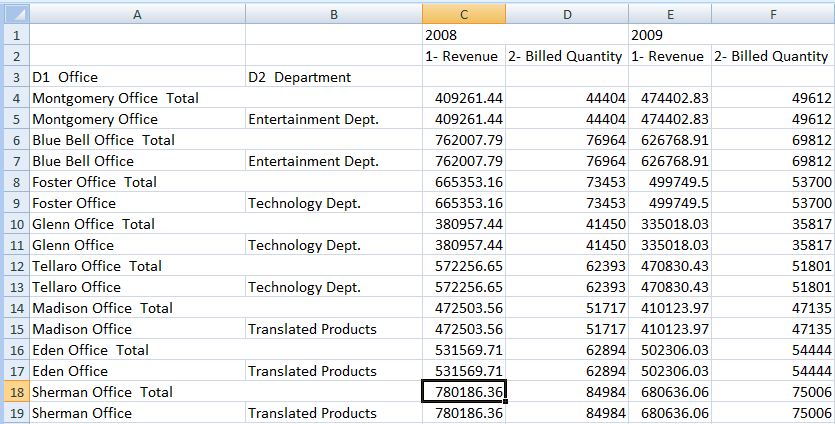
Dans les clients Oracle Smart View for Office, la table est affichée sous forme de grille.
-
Insérer en tant que table Excel (vues de table uniquement) : la vue de table sélectionnée est insérée en tant que table Excel. Les colonnes en bordure d'invite de page et de section, le cas échéant, sont déplacées en haut de la table pour devenir des en-têtes déroulants. Sélectionnez cette option pour utiliser les opérations Excel pour filtrer, définir des formules, trier et exécuter d'autres tâches Excel.
Lorsqu'une vue de table est insérée en tant que table Excel, les invites définies dans Oracle Analytics Cloud ne sont pas disponibles.
La table sélectionnée est insérée dans la feuille de calcul.
Figure 31-5 Portion d'une vue de table insérée dans une table Excel
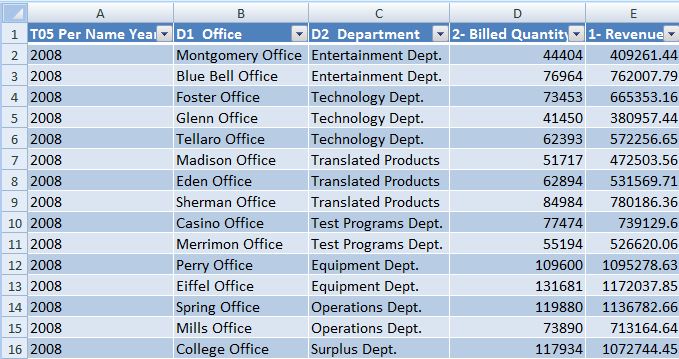
-
Insérer en tant que pivot Excel (vues de table de pivot uniquement) : la vue de table de pivot sélectionnée est insérée en tant que table de pivot Excel. Les colonnes en bordure de page et de section, le cas échéant, sont mappées avec la zone des filtres de rapport et les colonnes en bordure des mesures sont déplacées vers la zone des valeurs. Sélectionnez cette option pour effectuer une opération d'analyse plus approfondie, telle que l'agrégation, le pivotement, l'exploration, le tri et le filtrage.
La table ou la table de pivot sélectionnée est insérée dans la feuille de calcul. Reportez-vous à Figure 31-6.
Remarques :
-
Lorsqu'une vue de tableau croisé dynamique est insérée en tant que tableau croisé dynamique Excel, les invites définies dans Oracle Analytics Cloud ne sont pas disponibles.
-
Lorsque vous utilisez des vues de table de pivot Excel, seules les vues avec des colonnes de mesure de type de données numérique sont prises en charge.
-
Il ne peut exister qu'une vue de table de pivot Excel par feuille de calcul Excel. En outre, les vues de table de pivot Excel sont toujours insérées dans une nouvelle feuille de calcul. Il s'agit du comportement attendu, que vous utilisiez une seule connexion à la source de données ou plusieurs connexions.
Figure 31-6 Table de pivot insérée en tant que table de pivot Excel
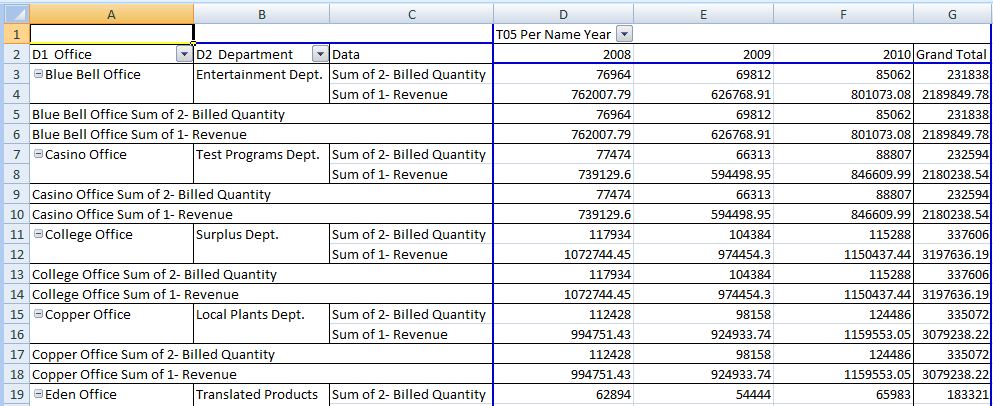
-
-
Vous pouvez modifier des tables et des tableaux croisés dynamiques, tel que décrit dans Modification d'une analyse dans Oracle Analytics Cloud.